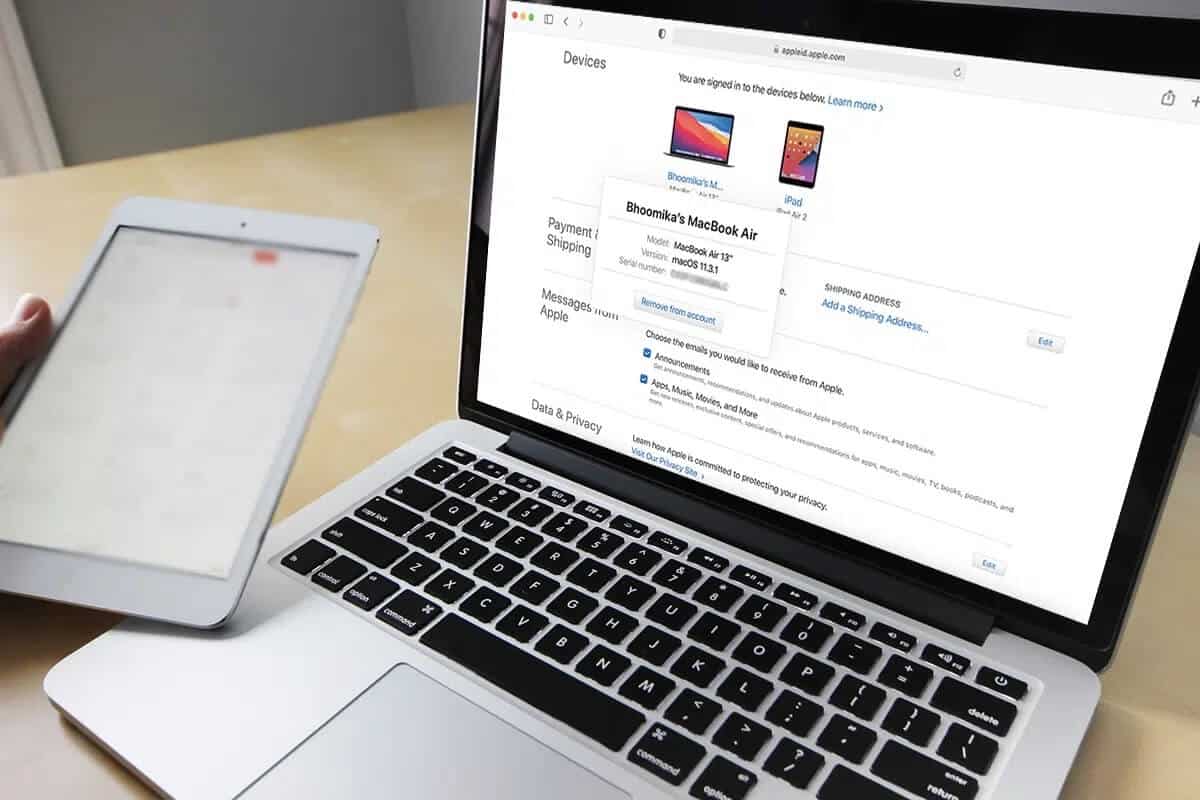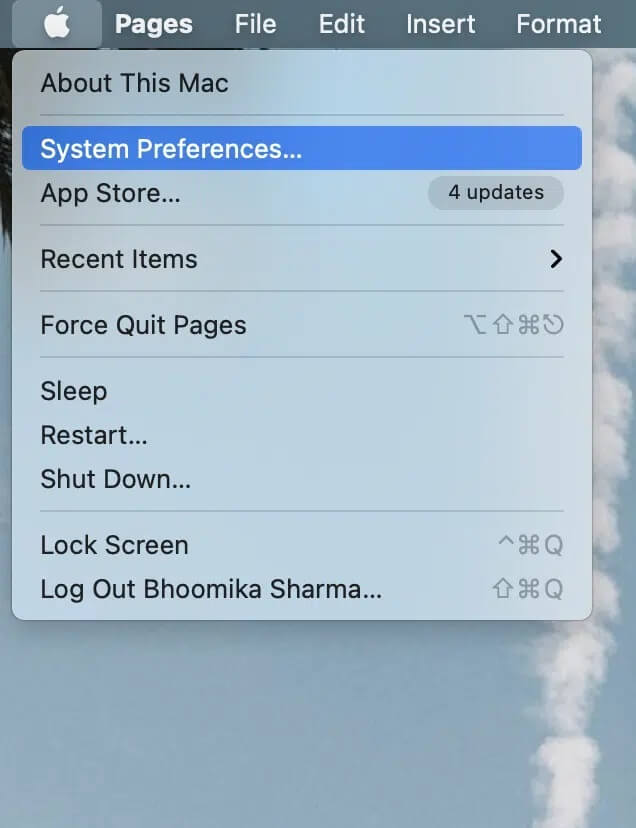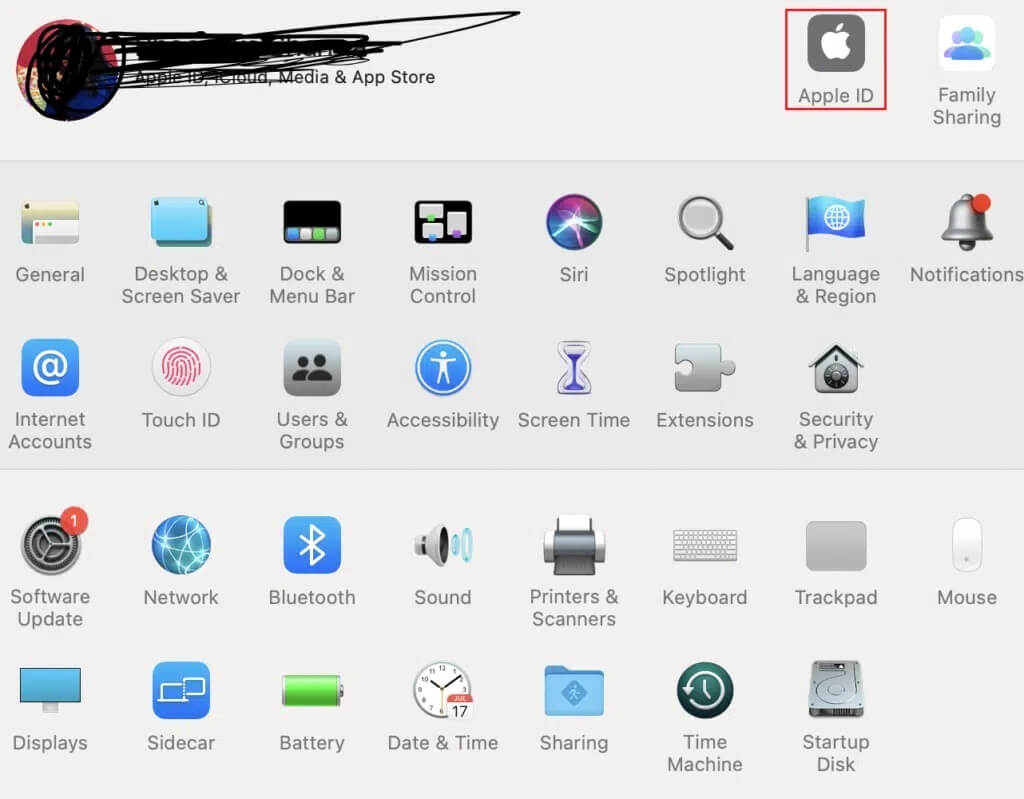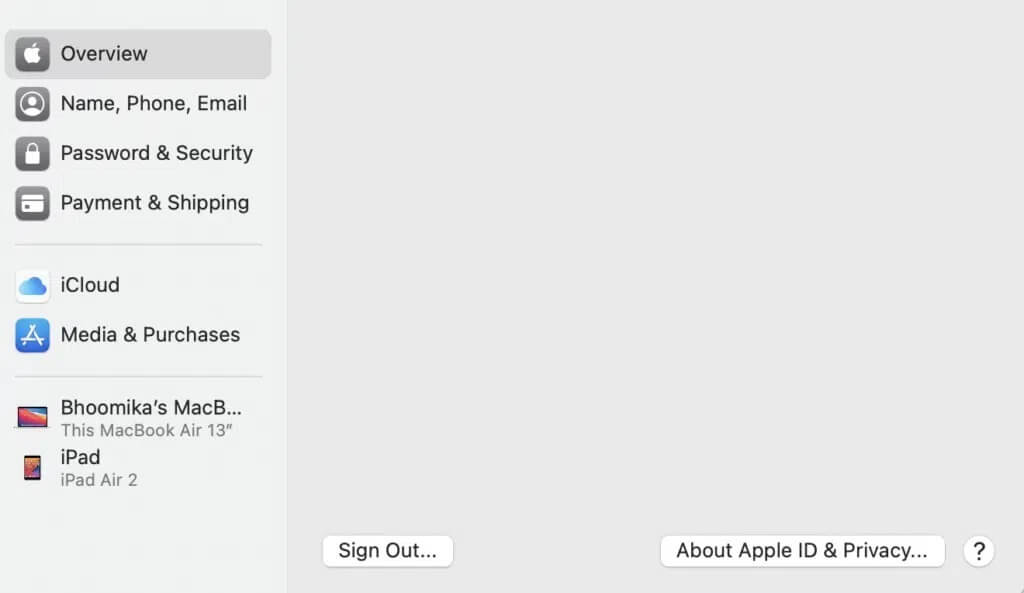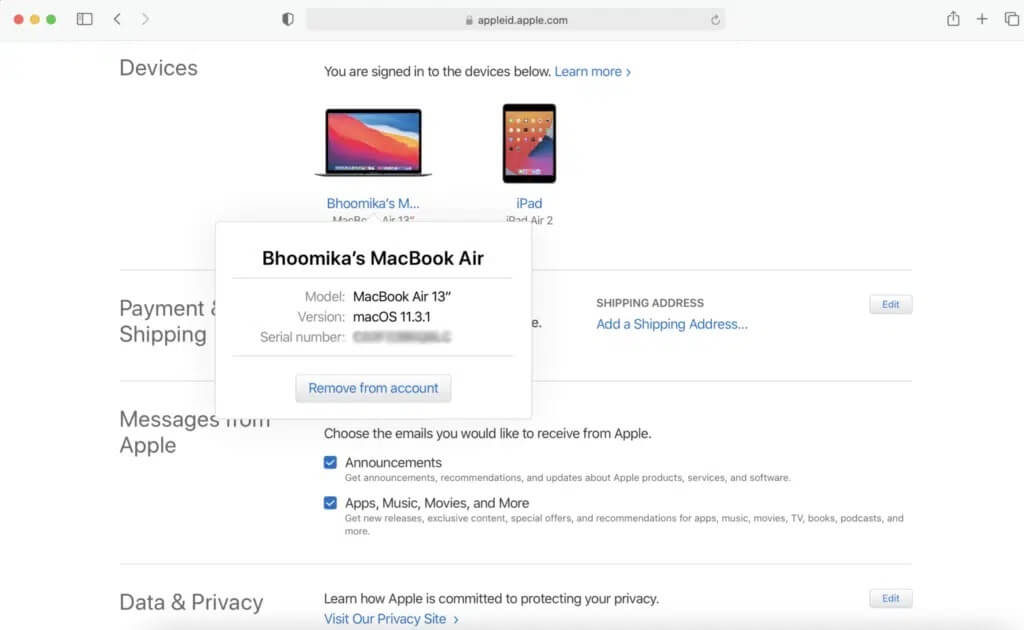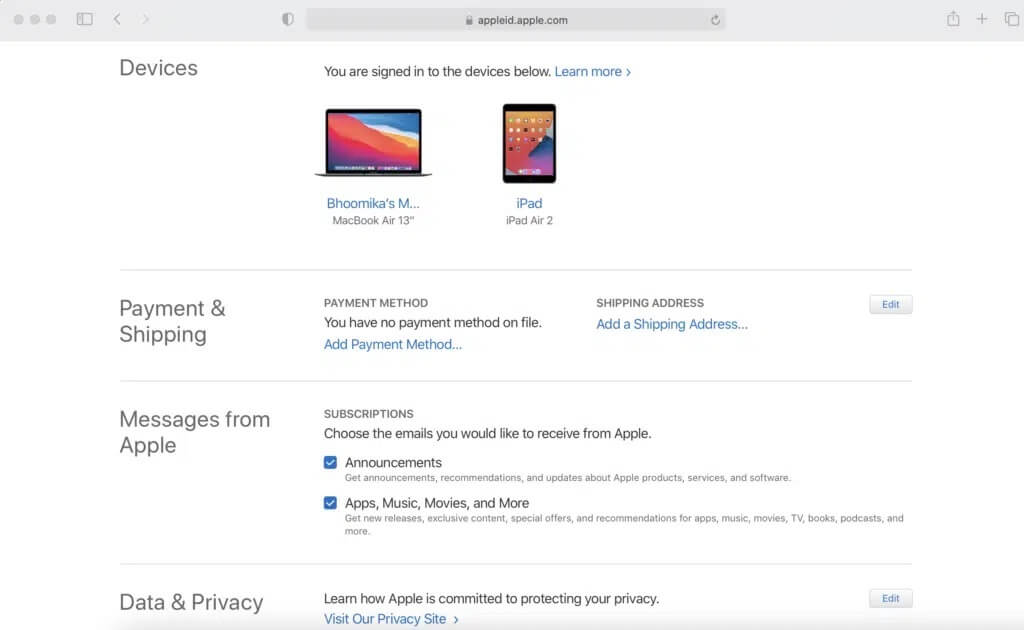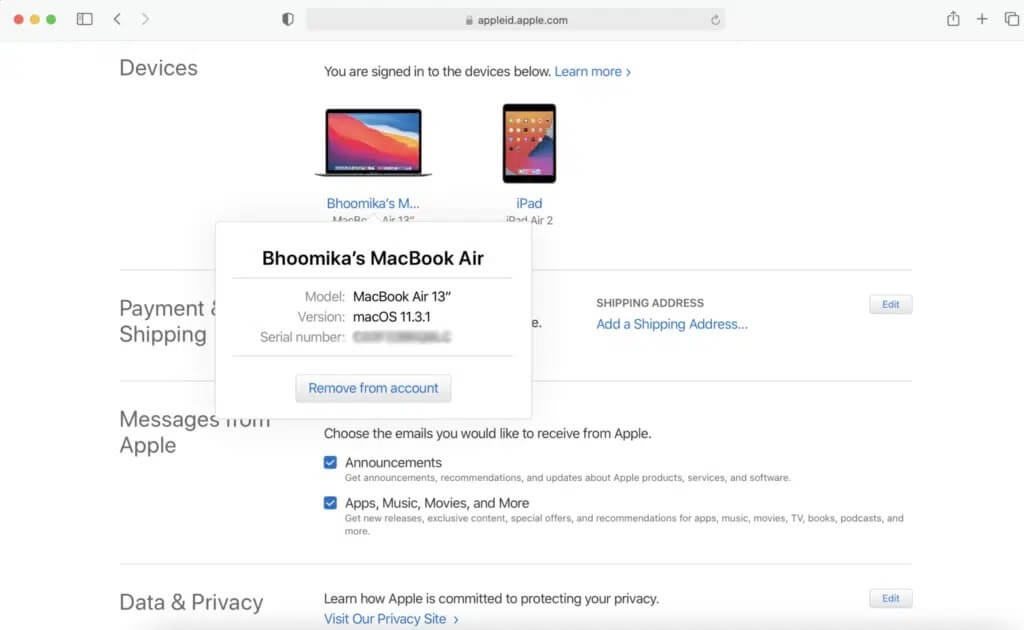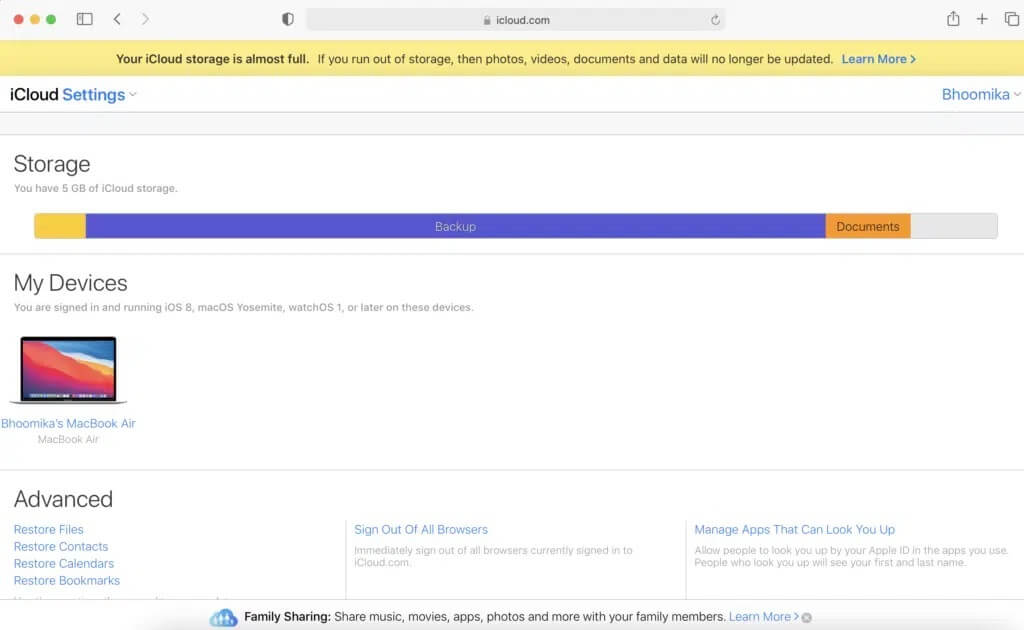So entfernen Sie ein Gerät von Ihrer Apple-ID
Besitzen Sie mehr als ein Apple-Gerät? Wenn ja, dann sollten Sie verstehen, wie die Apple ID funktioniert. Dies ist die beste Funktion von Apple-Geräten zum Schutz der Geräte- und Datensicherheit. Darüber hinaus hilft die Verwendung der gleichen Marke wie Apple für alle verschiedenen Geräte, sie zusammen in das Apple-Ökosystem zu integrieren. Dadurch wird die Bedienbarkeit einfacher und besser. Wenn jedoch zu viele Geräte mit derselben Apple-ID verbunden sind, kann dies zu Problemen mit der reibungslosen Funktion der Geräte führen. In diesem Handbuch erfahren Sie, wie Sie die Liste der Apple ID-Geräte anzeigen undEntfernen Sie ein Gerät von Ihrer Apple-ID. Lesen Sie also alle Möglichkeiten, um zu verstehen, wie Sie die Apple ID vom iPhone, iPad oder Mac entfernen.
Wie entferne ich ein Gerät von der Apple-ID?
Was ist die Liste der Apple ID-Geräte?
Geräteliste besteht apple ID Ihr Konto von allen Apple-Geräten, die mit demselben Apple-ID-Konto angemeldet sind. Dies kann ein MacBook, iPad, iMac und . sein iPhone und Apple Watch und so weiter. Sie können dann auf beliebige Apps oder Daten von einem Apple-Gerät auf jedem anderen Apple-Gerät zugreifen.
Zum Beispiel, wenn Ihre Apple-ID sich selbst ,
- Sie können ein iPad-Dokument auch auf einem MacBook oder iPhone öffnen.
- Auf Ihrem iPhone aufgenommene Fotos können zur Bearbeitung auf Ihrem iPad geöffnet werden.
- Die Musik, die Sie auf Ihrem iPhone auf Ihr MacBook heruntergeladen haben, können Sie fast nahtlos genießen.
- Mit der Apple ID können Sie alle Ihre Apple-Geräte verbinden und auf Dateien auf verschiedenen Geräten zugreifen, ohne dass Übertragungstools oder Apps von Drittanbietern erforderlich sind. Darüber hinaus ist das Entfernen eines Geräts von der Apple-ID ziemlich einfach.
Gründe, ein Gerät von der Apple ID zu entfernen
1. Aus Sicherheitsgründen: Das Entfernen des Geräts aus Ihrer Apple-ID-Geräteliste stellt sicher, dass Ihre Daten sicher bleiben. Sie können nur die Geräte auswählen, auf die Sie zugreifen und die Sie anzeigen möchten. Dies erweist sich als sehr nützlich, sollte Ihr Apple-Gerät verloren gehen oder gestohlen werden.
2. Für Geräteformat: Wenn Sie Ihr Apple-Gerät verkaufen möchten, reicht es nicht aus, ein Gerät von Ihrer Apple-ID zu entfernen. Das Gerät wird jedoch in die Aktivierungssperre versetzt. Als Nächstes müssen Sie Ihre Apple-ID manuell von diesem Gerät abmelden, um die Formatierung dieses Geräts abzuschließen.
3. Zu viele verbundene Geräte: Es ist möglich, dass Sie nicht möchten, dass alle Geräte mit derselben Apple-ID miteinander verbunden bleiben, da sie von verschiedenen Mitgliedern Ihrer Familie verwendet werden. Zu wissen, wie man ein Gerät von der Apple ID entfernt, wird sicherlich helfen.
Der Entfernungsprozess ist sehr einfach und kann auf jedem der Apple-Geräte durchgeführt werden, wie unten gezeigt.
Methode 1: Entfernen Sie die Apple ID vom Mac
Sie können ein Gerät wie unten gezeigt über Ihren iMac oder MacBook aus Ihrer Apple ID-Geräteliste entfernen:
1. Klicken Sie auf Apple-Menü auf deinem Mac und wähle Systemeinstellungen , Wie gezeigt.
2. Klicken Sie auf Apple ID Von der oberen rechten Ecke, wie gezeigt.
3. Sie sehen nun eine Liste aller Apple-Geräte, die mit derselben Apple-ID angemeldet sind.
4. Klicken Sie auf das Gerät, das Sie aus diesem Konto entfernen möchten.
5. Wählen Sie abschließend die Schaltfläche "Vom Konto entfernen".
Das Gerät wird nun aus der Liste der Apple ID-Geräte entfernt.
Methode 2: Apple-ID vom iPhone entfernen
So entfernen Sie die Apple ID vom iPhone:
1. Einschalten Einstellungen-Anwendung.
2. Drücken Sie Dein Name.
3. Scrollen Sie nach unten, um eine Liste aller Apple-Geräte anzuzeigen, die mit demselben Konto verbunden sind.
4. Tippen Sie als Nächstes auf das Gerät die Sie entfernen möchten.
5. Drücken Sie Vom Konto entfernen Und bestätigen Sie Ihre Auswahl auf dem nächsten Bildschirm.
Methode 3: Apple-ID vom iPad oder iPod Touch entfernen
Um eine Apple ID von einem iPad oder iPod zu entfernen, gehen Sie wie beim iPhone vor.
Methode 4: Entfernen Sie das Gerät von der Apple ID-Webseite
Falls Sie kein Apple-Gerät in der Nähe haben, aber dringend ein Gerät aus Ihrer Apple-ID-Liste entfernen möchten, können Sie sich mit einem beliebigen Webbrowser bei Ihrer Apple-ID anmelden. Befolgen Sie die angegebenen Schritte:
1. Spielen Sie alle Webbrowser von einem Ihrer Apple-Geräte und besuchen Sie Apple-ID-Webseite.
2. Anmeldedaten eingeben Melden Sie sich mit Ihrer Apple-ID an Sie, um sich in Ihr Konto einzuloggen.
3. Scrollen Sie nach unten zum Abschnitt "Hardware" Zeigt alle angeschlossenen Geräte an. Siehe Bild unten.
4. Tippen Sie auf eines der Geräte und dann auf die Schaltfläche „Vom Konto entfernenum es zu löschen.
Methode 5: Entfernen Sie das Gerät von der iCloud-Webseite
Die iCloud-Web-App funktioniert am besten im Safari-Webbrowser. Sie können also mit Ihrem iMac, MacBook oder iPad auf diese Website gehen, um ein Gerät aus Ihrer Apple-ID-Geräteliste zu entfernen.
1. Gehe zu iCloud-Webseite und TU Anmelden.
2. Klicken Sie auf Dein Name aus der oberen rechten Ecke des Bildschirms.
3. Wählen Sie Account Einstellungen aus dem angezeigten Dropdown-Menü.
4. Scrollen Sie nach unten zum Abschnitt Meine Geräte und tippen Sie auf das Gerät, das Sie entfernen möchten.
5. Klicken Sie auf das Symbol Cross neben dem Gerätenamen.
6. Bestätigen Sie Ihre Auswahl durch Klicken auf die Schaltfläche „Entfernung".
Hinweis: Stellen Sie sicher, dass Sie sich nach Abschluss des Entfernungsvorgangs von iCloud abmelden.
Sie werden feststellen, dass diese Methoden sehr einfach sind und Sie ein Gerät in wenigen Sekunden aus der Liste der Apple ID-Geräte entfernen können. Wenn Sie Fragen haben, stellen Sie diese bitte in den Kommentaren unten. Wir werden versuchen, es so schnell wie möglich zu beheben!